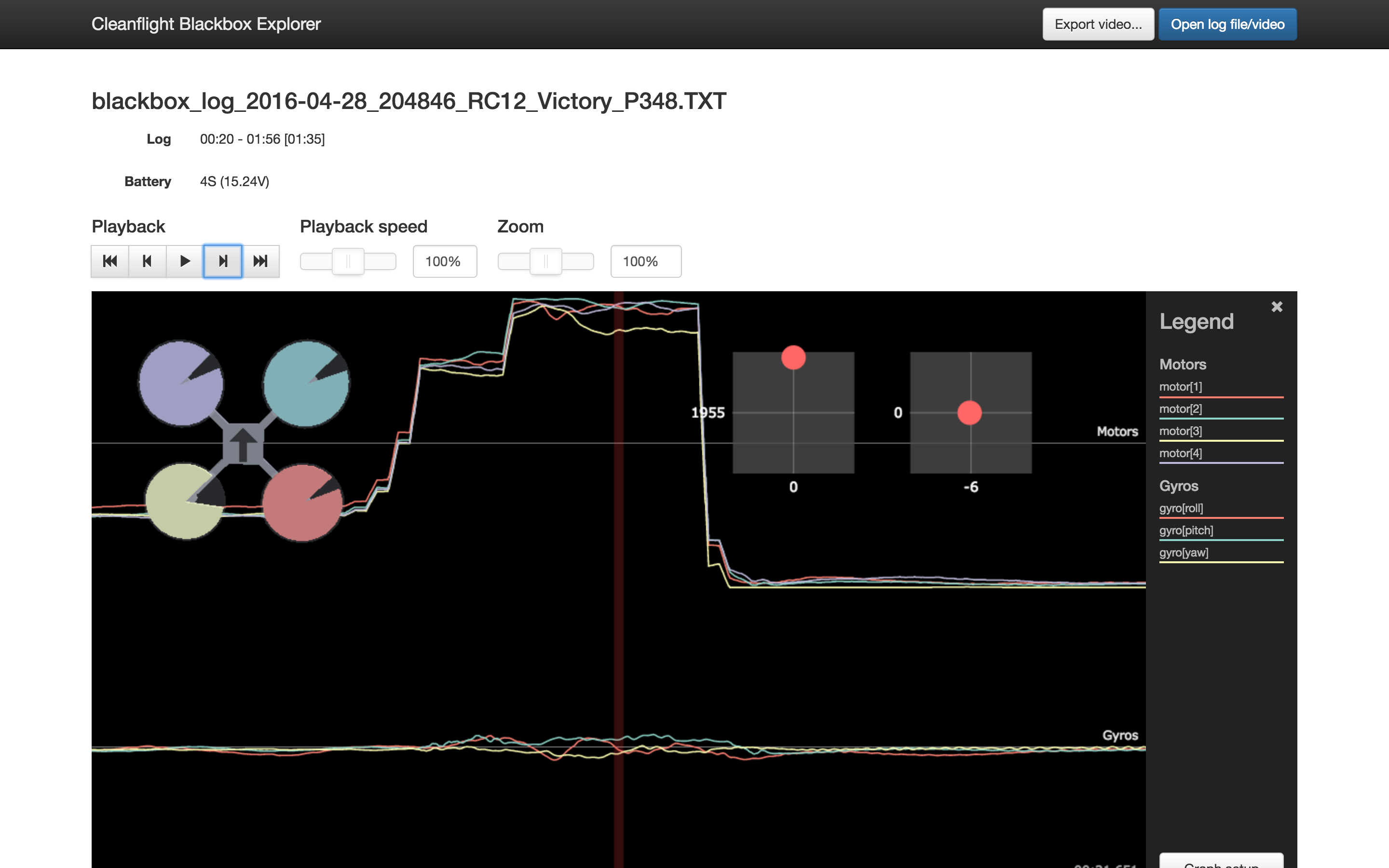关注公众号【FPV One】,用最酷的姿势玩穿越机✈️
哈喽,大家好,我是小哥!
这是一期系列教程,我会从原理,部件,组装,调参,飞行技巧等几个方面来介绍新手如何入门穿越机。(更多进阶教程请打开微信小程序)
本期系列内容围绕BetaFlight地面站讲解,手把手教你飞控调参,往期精彩内容不要错过哦~
穿越机Betaflight调试教程 | 地面站下载与安装,端口配置,地面站设置
穿越机Betaflight调试教程 | 电池电压设置,遥控器设置
穿越机Betaflight调试教程 | 穿越机飞行模式解释,FPV飞行模式设置
穿越机Betaflight调试教程 | 穿越机failsafe安全保护模式
穿越机Betaflight调试教程 | 穿越机PID原理,什么是PID?穿越机PID调试指南(进阶版)
穿越机VTX图传设置| betaflight图传SmartAudio和Tramp解释,到底怎么选
如果你想要了解图传如何焊接和设置,可以了解以下内容:
图传焊接
关键就是信号线要焊接对
天下所有的穿越机图传焊接方法都是一致的,唯独不一样的就是接口(所谓接口,可以理解为PIN脚焊点)名称不一样。对于Tramp协议来说,一般叫做“Telemetry”;对于SmartAudio协议来说,一般叫做“Audio” 或者 “SmartAudio“;另外极少部分会叫做“FC Uart”。如果不理解这些,你可以阅读:穿越机VTX图传设置| betaflight图传SmartAudio和Tramp解释,到底怎么选
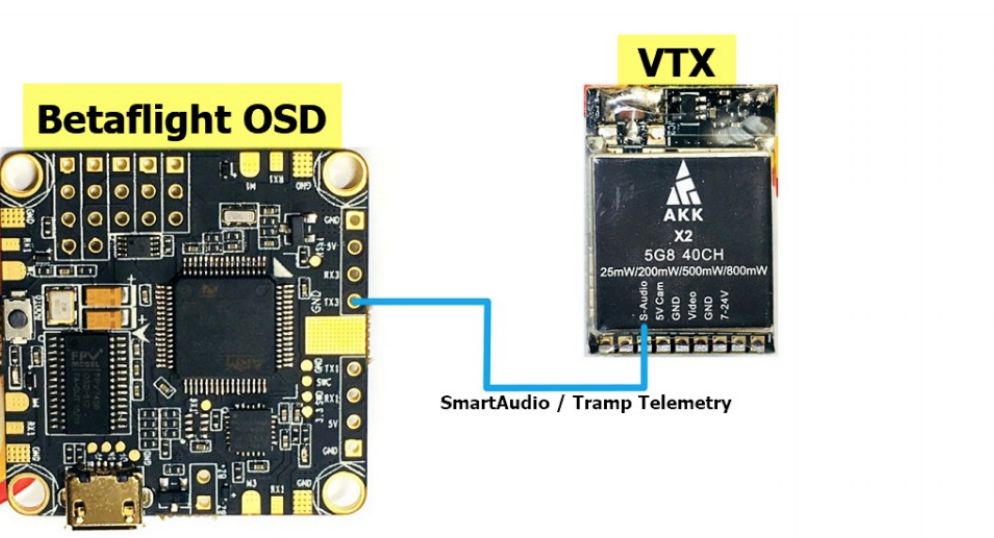
焊接方法:把图传的Telemetry或者SmartAudio引脚焊接到飞控的任意一个UART口
!别忘了焊接正负极
地面站设置
焊接好图传之后,就可以在地面站里面设置了

用遥控器进入OSD界面
用遥控器进入OSD方法:油门居中,yaw向左,pitch向前,三个同时触发。
选择Features进入配置
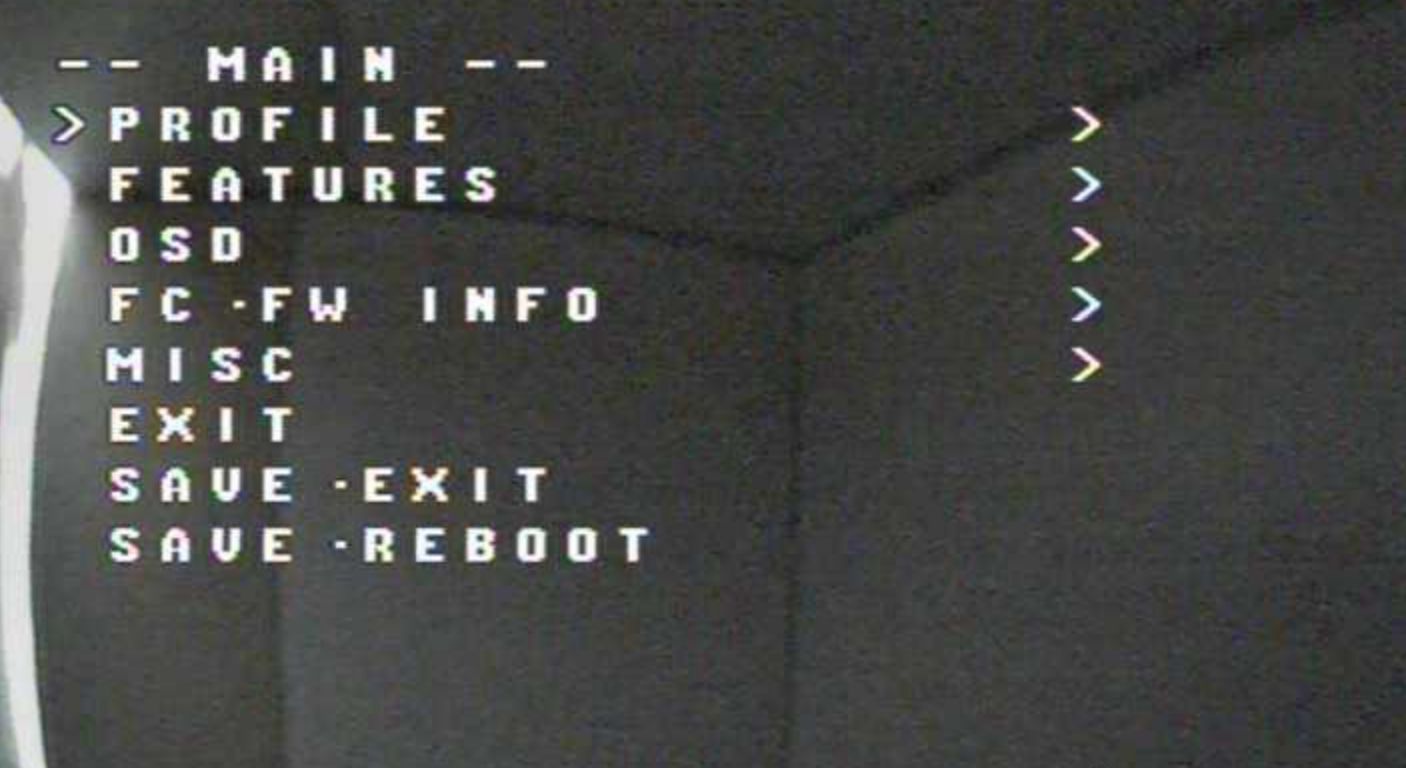
“VTX SA” 代表SmartAudio, “VTX TR” 代表Tramp,选择你需要的即可
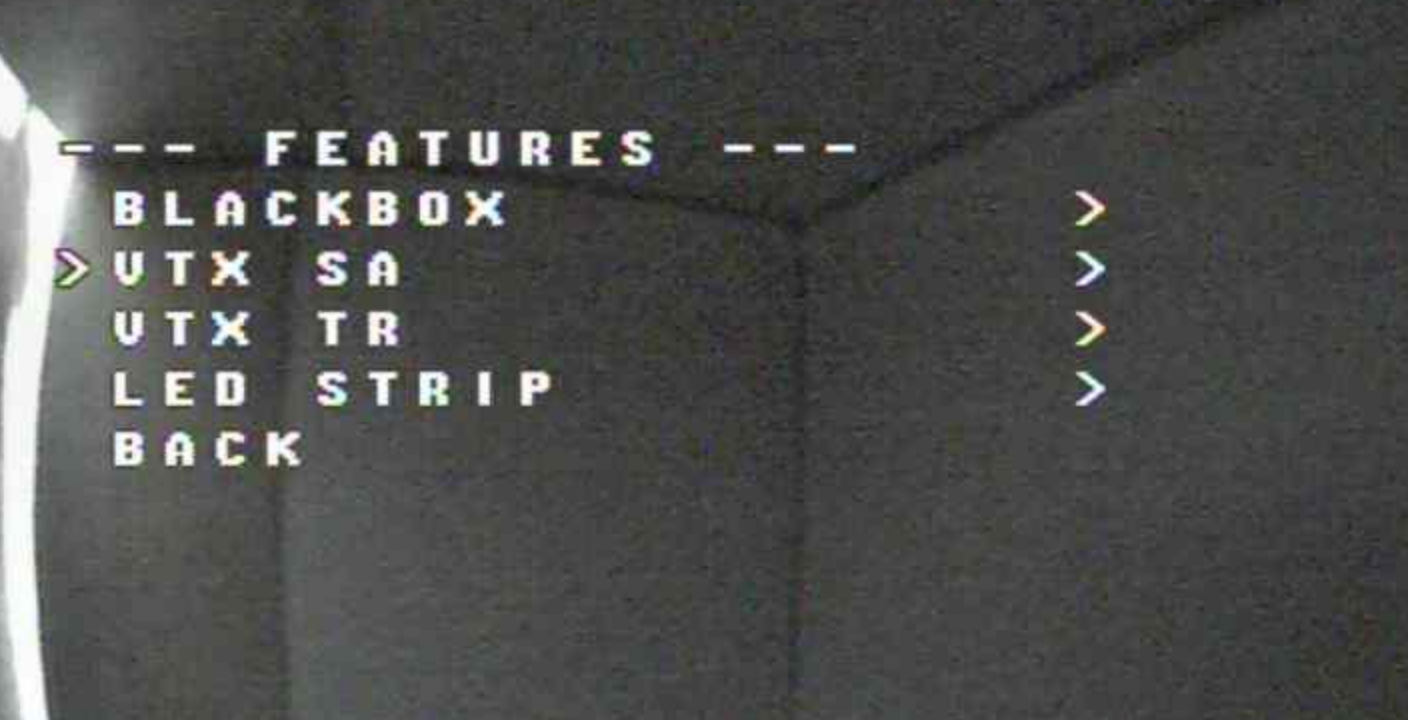
之后你就可以根据自己想要的设置一些实际的参数,退出前选择“set”即保存。
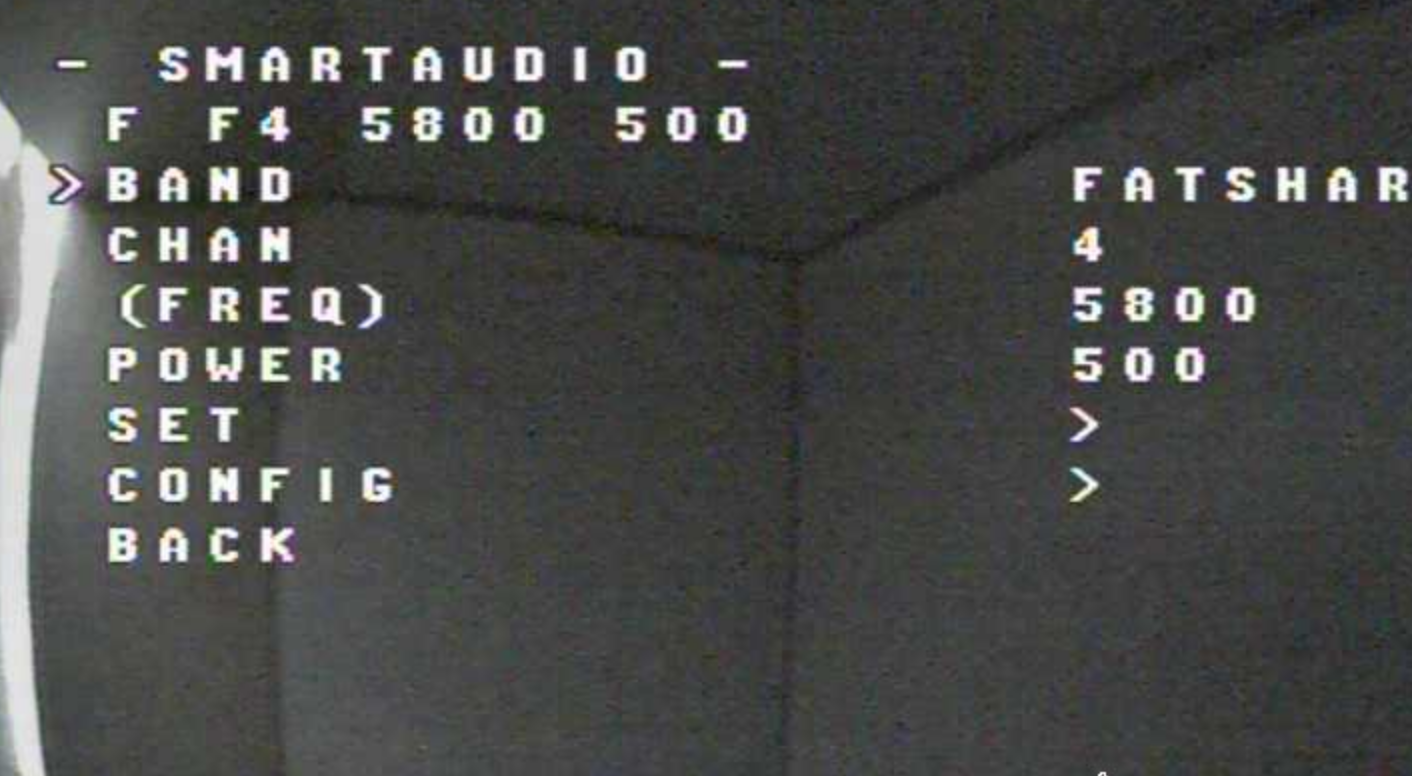
今天的教程就到这了,如果你还有不懂的可以进入小程序发表评论
如果觉得内容对你有用,不妨一键三连。更多FPV教程、配置清单、资源下载…请关注公众号「FPV One」
用最酷的姿势玩穿越机,如需交流请加群:191340750

关注公众号「FPV One」,获取配置清单+配件购买链接
猜你喜欢
发表评论
电子邮件地址不会被公开。 必填项已用*标注